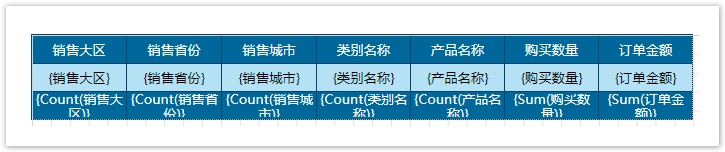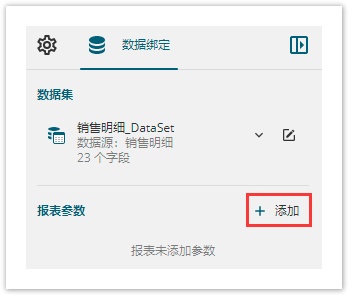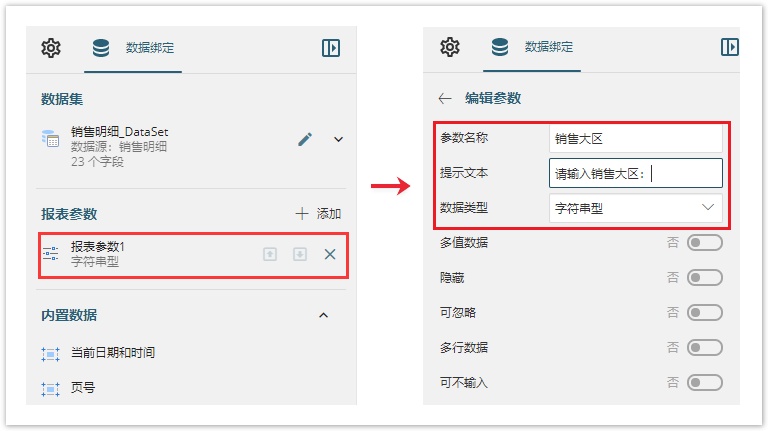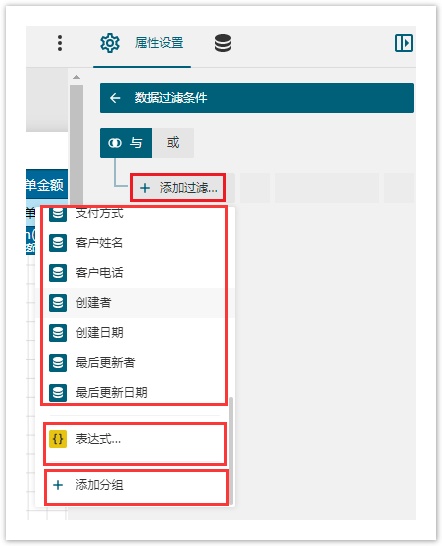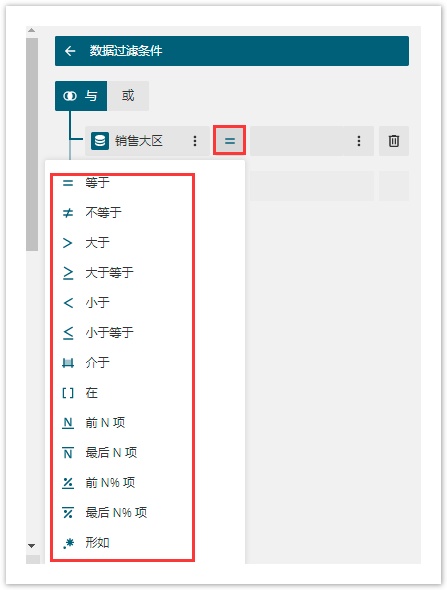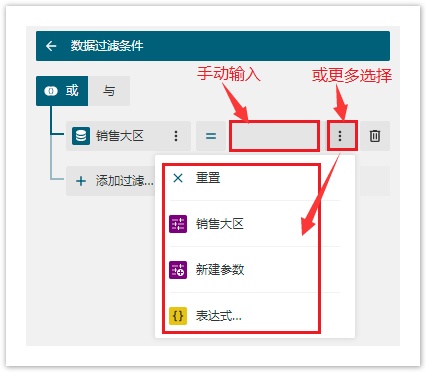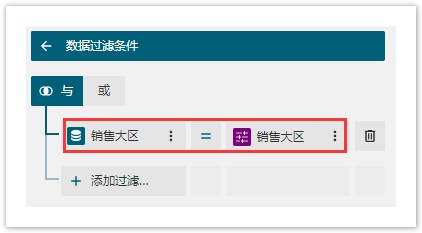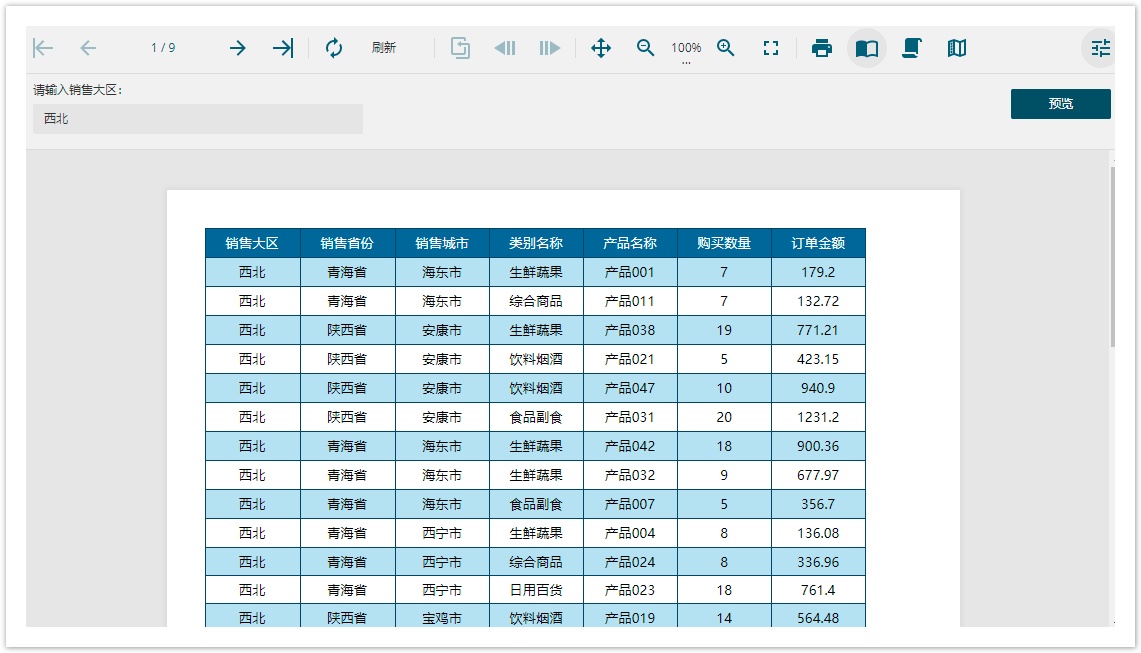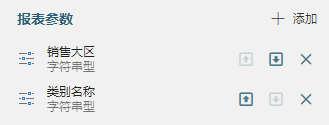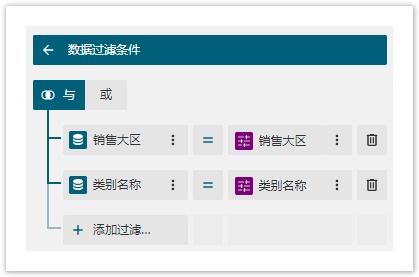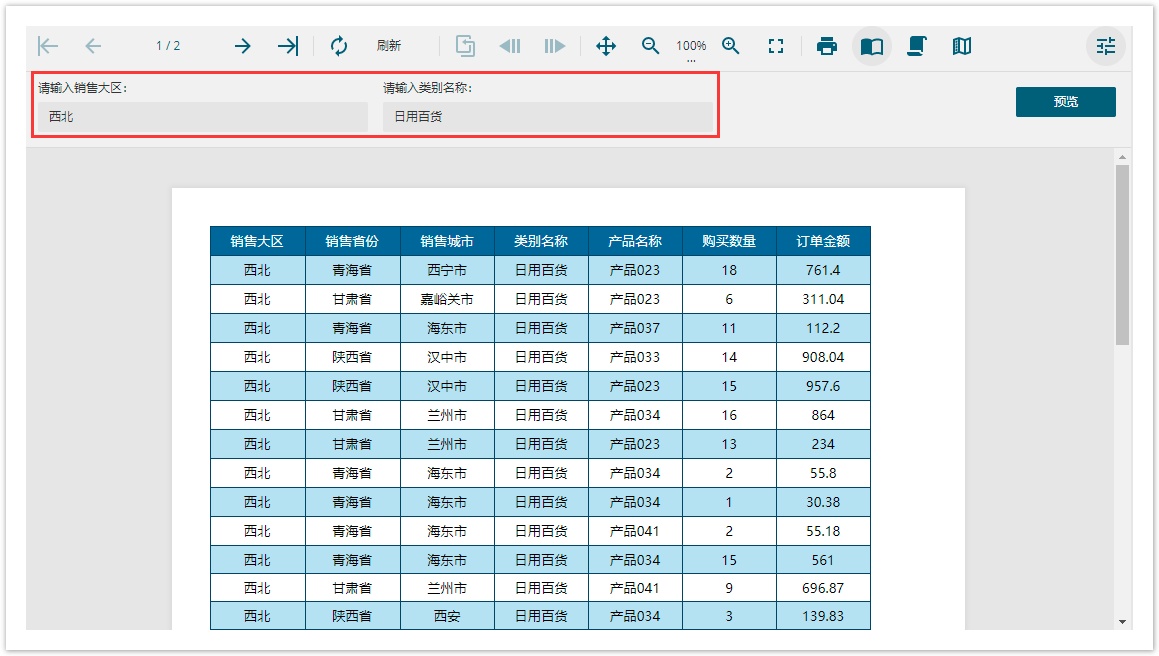1.描述
报表中支持组件过滤的组件包括:表格、图表、矩表和列表,我们通常称这四种组件为“数据区域组件”。
本节介绍如何在报表组件上添加数据过滤。
2.数据过滤
操作步骤
添加一个表格,绑定字段,如下图。
添加报表参数。打开报表设计器右侧的数据绑定面板,单击“报表参数”区域的“添加”,如下图。
报表参数列表中将出现一个新条目“报表参数1”,单击该条目,面板中将显示报表参数的详细设置信息。
这里将参数名称修改为“销售大区”,提示文本修改为“请输入销售大区:”,数据类型设置为“字符串类型”。设置完成后单击设置面板左上角的返回箭头。如下图。
添加数据过滤条件。选中整个表格组件,打开属性设置面板。单击“数据过滤条件”项目后的“添加过滤”。
配置过滤条件。可以直接选择数据集中的字段,也可以选择“表达式”添加复杂的表达式;另外您还可以选择添加分组,来添加一个过滤条件组。
各过滤条件以及过滤组之间可以通过顶端的“与”、“或” 按钮来配置关系,从而满足您的各种过滤需求。
单击运算符可展开运算符列表,选择需要的运算符。
配置运算符右侧的数据来源。此时可以选择一个已有的报表参数;或者快速新建一个报表参数直接使用;也可以添加一个表达式。
本例中我们想要将按照输入的值来过滤销售大区,所以配置如下。
预览报表。在参数面板中输入大区名“西北”后,单击“预览”。
报表即过滤出西北相关的数据。